Планшет не підключається до WiFi не тільки коли відбуваються неполадки з мережею. Можливо проблема полягає в самому планшеті.
Розглянемо, як вирішити виниклу поломку.
Користувачі планшетів на Андроїд досить часто стикаються з неробочим WiFi. Практично всі причини проблеми ви можете вирішити самостійно.
Зміст
Неправильний пароль
В одній з найпоширеніших помилок винен користувач – це введення невірного пароля.
Якщо ви не знаєте, чому ви не можете до інтернету через WiFi, при введенні пароля натисніть на галочку «показати паролі», щоб переконатися в тому, що всі символи, букви і цифри введено правильно.
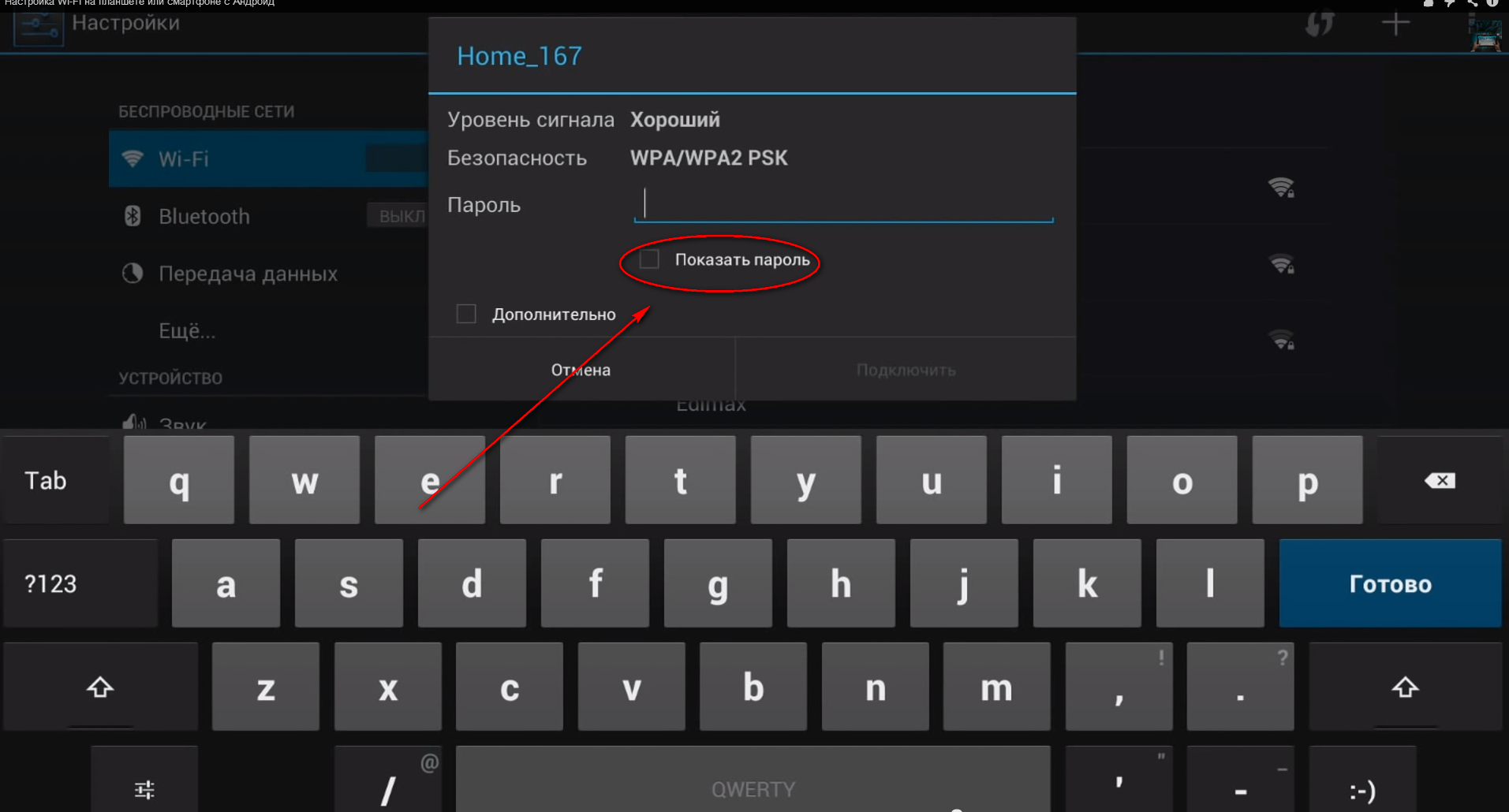
Введення пароля на планшеті
Якщо ви вводите код доступу коректно, слід розглянути наступні можливі причини поломки, які представлені нижче.
Ніякі настройки з самим планшетом проводити не потрібно, це може тільки погіршити ситуацію.
Всі дії будуть проводитися виключно з роутером.
Проблеми з роботою роутера можуть відбуватися через його невірної установки, коли занадто багато абонентів одночасно підключені і використовують пристрій, перебої в електриці і інші проблеми.
Вимкніть маршрутизатор від мережі на кілька хвилин і потім знову увімкніть, такий спосіб також може вирішити проблему з підключенням.
Перевірка алгоритму використовуваного шифрування
Якщо ваш планшет не підключається до маршрутизатора, а рядок стану пише збережено, причина неполадки – різні типи шифрування, які використовують планшет і роутер.
Якщо на планшеті обраний новий режим шифрування, ніж на планшеті, користувач не зможе пройти аутентифікацію, тим самим вихід в інтернет буде неможливо здійснити.
Така проблема поширена на планшетах марок самсунг і ленів.
Виконуйте інструкції, щоб налаштувати однакові типи шифрування і вирішити проблему:
- Увійдіть в налаштування маршрутизатора. Щоб це зробити, необхідно підключитися до нього за допомогою вашого персонального комп’ютера або ноутбука;
- Відкрийте браузер;
- Впишіть адресу роутера в адресному рядку і натисніть Enter (IP адреса вказана ззаду на панелі роутера або в інструкції).
Якщо ви не знайшли подібних даних, то пам’ятайте, що роутер, в залежності від виробника і моделі, може приймати тільки одне з двох локальних хостів: 192.168.1.1 або 192.168.0.1;

Введіть адресу роутера в адресному рядку
- Щоб точно подивитися локальний IP, зайдіть в командний рядок і введіть в неї команду IPCONFIG.
Знайдіть поле ” під назвою «основний шлюз» і в правій колонці подивіться на нього значення – це і є локальний адресу маршрутизатора в домашній мережі. Приклад роботи з командним рядком зображений на малюнку нижче;
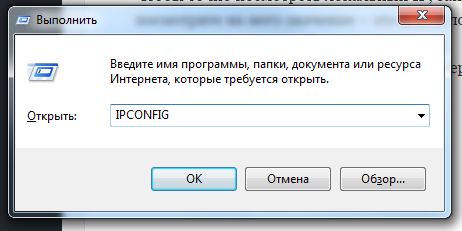
Команда IPCONFIG
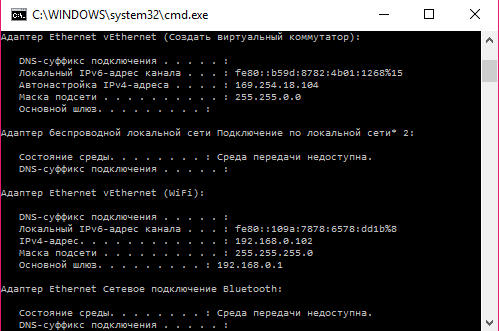
Підключення до налаштувань роутера через персональний комп’ютер або ноутбук
- Пропишіть знайдений адресу в браузері;
- Введіть логін і пароль від адмінки браузера. Подивитися дані для входу можна в інструкції до пристрою (роутера);
- На вкладці швидких налаштувань перевірте тип шифрування роутера. Виставте такий тип, як і на вашому планшеті. Тип шифрування, що використовує Андроїд пристрій вказаний під назвою WiFi у вікні підключення.
Приклад перегляду типу шифрування, що використовує маршрутизатор показаний на малюнку нижче;
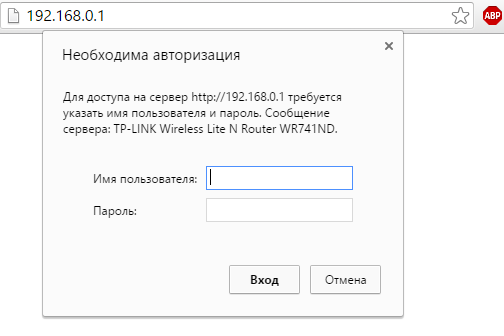
Перевірка типу шифрування роутера в головному меню налаштувань
Якщо виставити правильно всі налаштування, аутентифікація пристроїв буде проходити нормально, і ви виявите, що планшет бачить мережу і підключається до неї.
MAC-фільтр
Невірна фільтрація так званих адрес МАК – ще одна поширена причина помилок при підключенні Андроїд пристрої до маршрутизатора.
Як правило, проблема виникає на планшетах Asus і Lenovo в процесі їх взаємодії з недорогими бюджетними версіями роутерів.
Для підвищення рівня захисту з’єднання необхідно визначить Мак-адреса – фізична адреса комп’ютера в інтернет-мережі.
Якщо ця адреса не визначено з яких-небудь причин, доступ до інтернету маршрутизатор закриває.
Це може бути причиною того, що планшет перестав підключатися і з’явилася помилка.
Щоб поправити налаштування МАК-адреси, дотримуйтесь інструкцій:
- Зайдіть в налаштування роутера. Як це зробити, детально описано у попередній інструкції статті;
- Зайдіть у вкладку «Мережа». Найменування вкладок може відрізнятися в залежності від моделі використовуваного маршрутизатора. У вкладці «Мережа» перевірте, що МАК-адреси пристрою та комп’ютера ідентичні;
- Натисніть на клавішу збереження, перезавантажте роутер і пристрій;
- Підключіться до маршрутизатора ще раз. Все має працювати стабільно.
Також в налаштування маршрутизатора можна відключити фільтрацію. Зробіть це, якщо ви не змогли знайти персональний ідентифікатор вашого пристрою.
Відключити фільтрацію можна у вкладці «Мережа» в основних налаштуваннях роутера.
Як правило, відключення фільтрації вирішує проблему.
Щоб приступити до роботи з інтернетом, перезавантажте планшет і роутер.
На планшеті введіть пароль ще раз, процес підключення після видалення налаштувань мак-адрес може зайняти кілька хвилин.
Настроювання каналів
Якщо навіть після відключення фільтрації встановити з’єднання з інтернетом вам не вдалося, перевірте канали.
Невідповідність використовуваних каналів також може стати причиною неполадки підключення до інтернету планшета.
Поверніться у вікно початкових налаштувань маршрутизатора. Знайдіть рядок під назвою “Chanel” і поміняйте її значення.
Намагайтеся випробувати всі значення: виберіть один з режимів каналів, збережіть налаштування. Перезавантажте планшет і маршрутизатор.
Спробуйте здійснити підключення ще раз. Робіть так до тих пір, поки не відчуєте всі доступні режими настройки каналів, які представлені у вікні управління роутером.
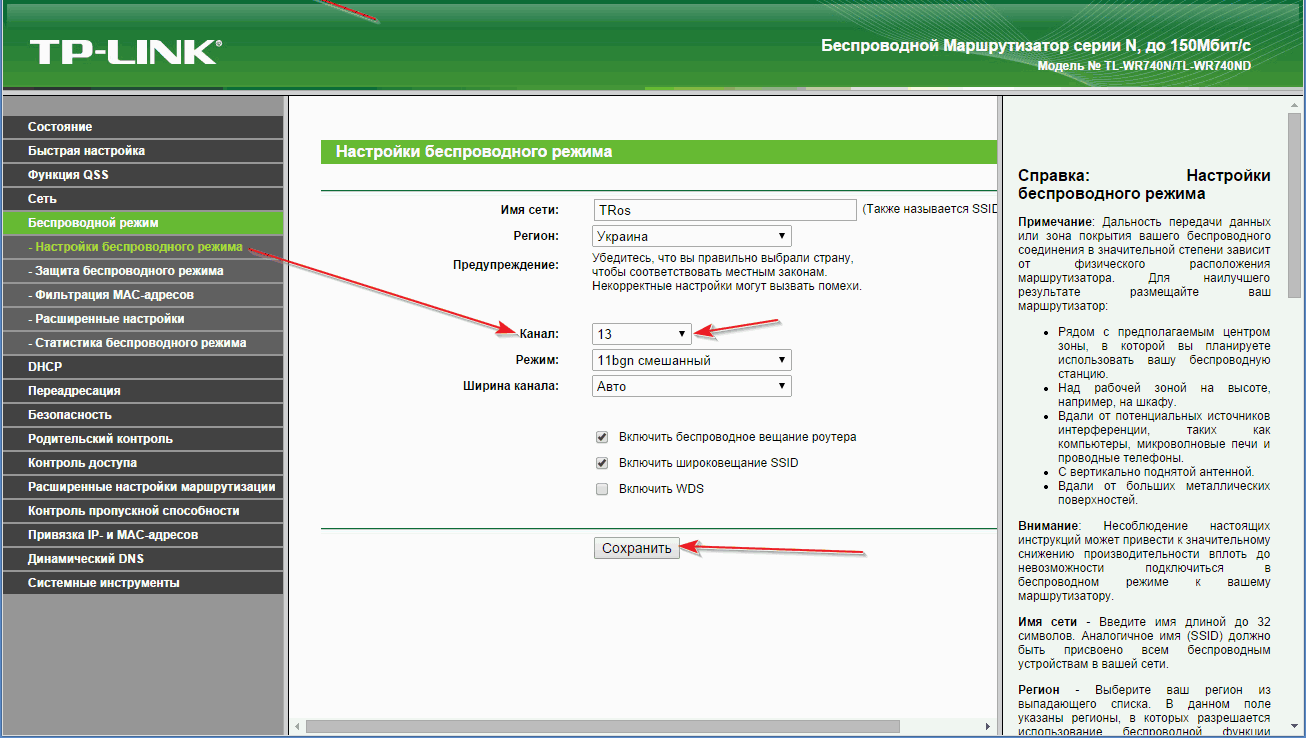
Настроювання каналів на роутері
Рекомендований канальний режим – автоматичний («Авто»).
Автоматичний режим дозволяє маршрутизатору автоматично визначать найкращий канал для налагодження зв’язку з абонентським пристроєм.
Якщо мережа все одно не працює, спробуйте зробити хард ресет вашого планшета – тобто повернення до заводських налаштувань.
Можливо, виникли проблеми в програмному забезпеченні Андроїд-пристрою. Скинути параметри можна в меню налаштувань планшета.
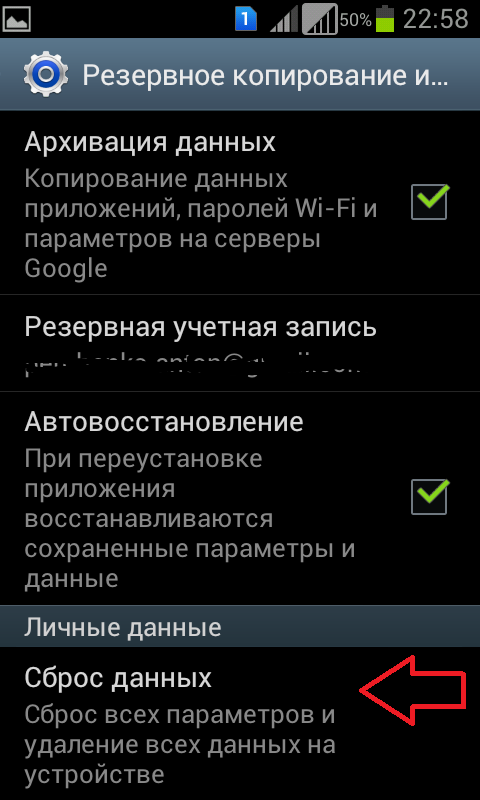
Приклад скидання налаштувань планшета до заводських
Неправильно виставлений режим з’єднання
Якщо всі попередні способи налаштування не допомогли вам вирішити проблему з з’єднанням планшета і маршрутизатора, слід спробувати останній з можливих способів вирішення проблеми, який, швидше за все, поверне вашому пристрою можливість підключитися до роутера.
Можливо, планшет і маршрутизатор оперують різними версіями бездротового зв’язку.
Планшет може просто не бачити чи не підтримувати используемою маршрутизатором версію зв’язку, тому не відбувається підключення до мережі інтернет.
Існують кілька варіантів режимів з’єднання: 802.11 n, 802.11 b, 802.11 g. Зайдіть в налаштування роутера і перевірте використовуваний варіант режиму з’єднання.
Змініть його на будь-який інший. Перезавантажити всі пристрої і спробуйте здійснити підключення ще раз.
Таким чином випробуйте працездатність всіх доступних версій каналів.
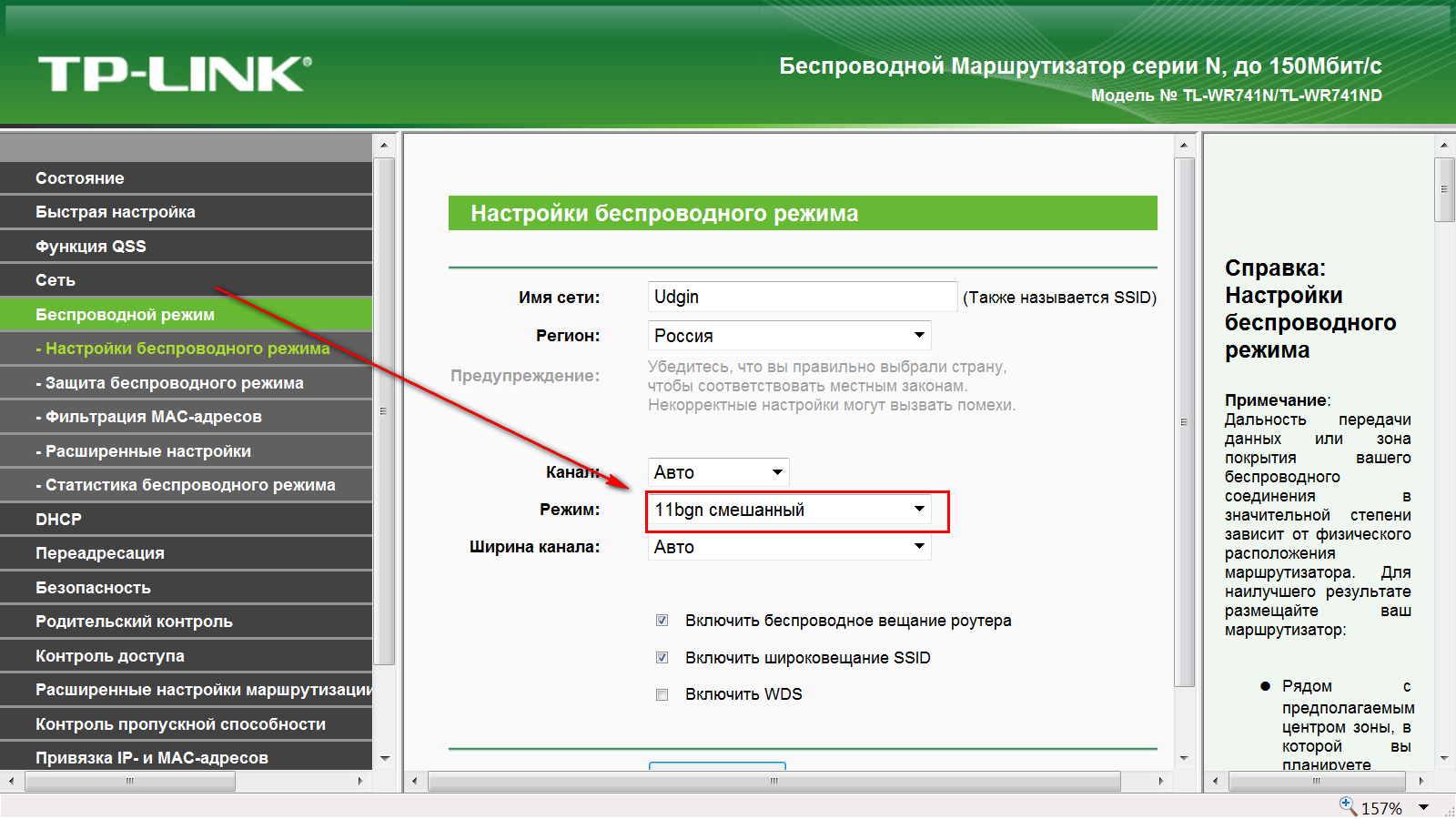
Налаштування режимів з’єднання
Виконувати всі дії, запропоновані у статті, необхідно по черзі, так як всі неполадки є наслідком один одного.
Всі описані в статті інструкції допоможуть вам вирішити проблему підключення і поліпшити якість з’єднання з мережею інтернету.
Пам’ятайте, що для вирішення проблеми не потрібно розбирати планшет. Помилка підключення до маршрутизатора – це не апаратна проблема планшета.
Тематичні відеоролики:
Чому Android не підключається до Wi-Fi
Часто можна зустріти питання, чому Андроїд не підключається до Wi-Fi. Причин для виникнення такої проблеми є досить багато.
Що робити якщо Wi-Fi підключений але Інтернет не працює на Android
Що робити, якщо планшет не підключається до WiFi — Інструкція з прикладами

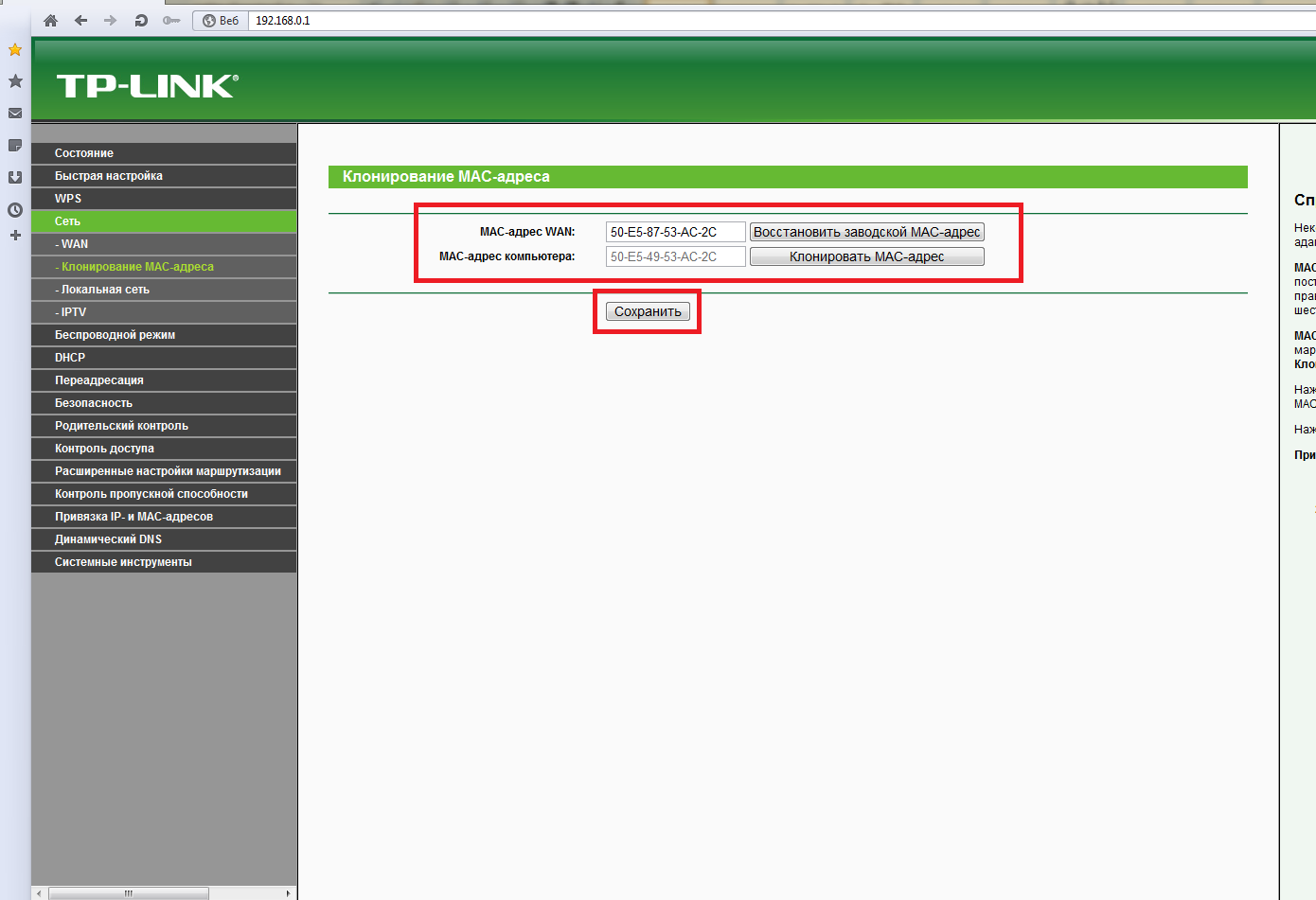




![Що робити, якщо сильно шумить ноутбук. [Докладна інструкція]](http://chvv.com.ua/wp-content/uploads/2018/05/1-47-100x70.jpg)










